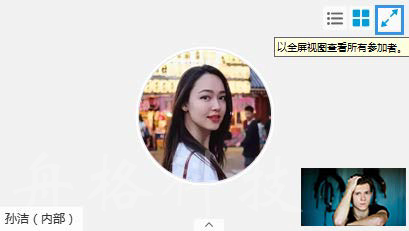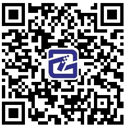Webex Meeting主持人使用指南管理手册
1、系统及浏览器支持
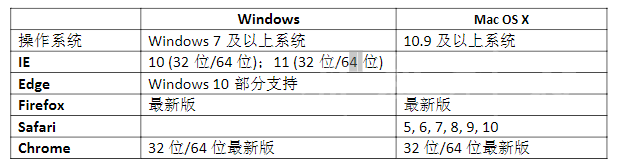
2、主持人登录账号
浏览器中访问 Webex会议网址,格式如:SITENAME.webex.com.cn(无需 www,SITENAME每个公司不相同);
提醒:如您忘记用户名或密码,通过“忘记用户名或密码?”进行重置。

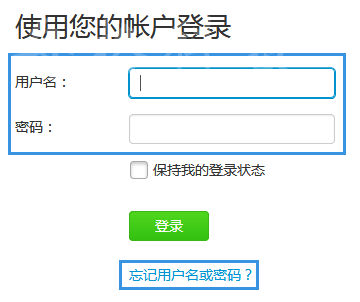
3、一键开会---个人会议室
“Webex Meetings>我的个人会议室”,点击“开始会议”,一键开会。
没有会议密码,会议号和会议链接保持不变。
如何邀请参加者?您点击右上角“邀请”图标,输入参加者邮箱地址后发送邀请。
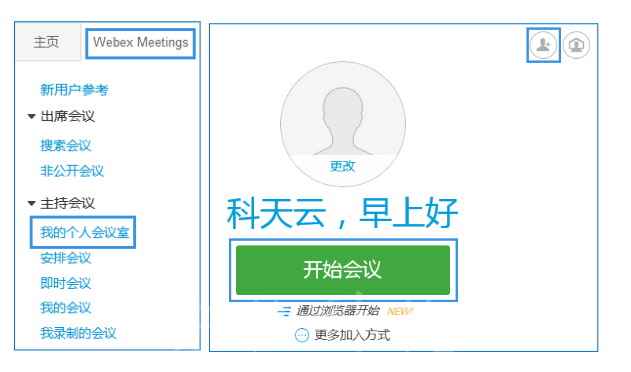
4、安排和开启会议
“Webex Meetings>主持会议>安排会议”,进入快速安排会议界面。
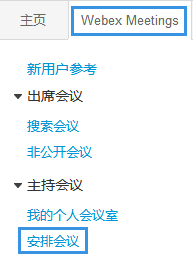
●设置会议主题、密码、时间、持续时间、添加与会者后,点击“安排会议”。
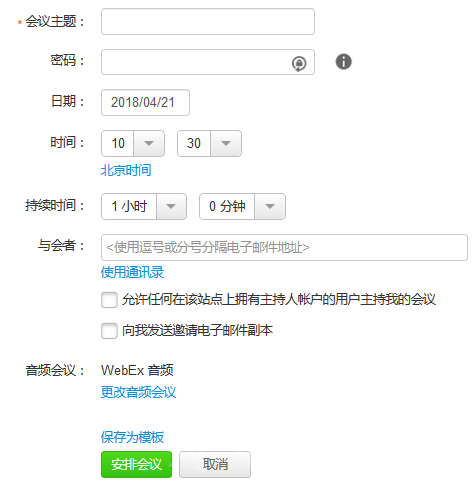
会议安排成功后,直接点击“开始”便开启会议。
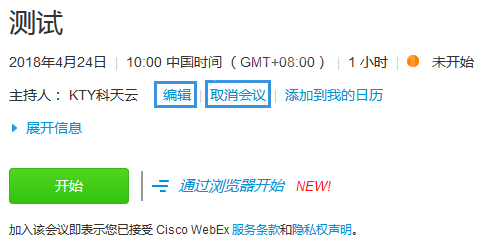
5、会中音频链接
进入会议第一步即提示连接音频和视频,需要您完成。
音频连接提供三种方式,您根据实际情况选择一种加入音频。
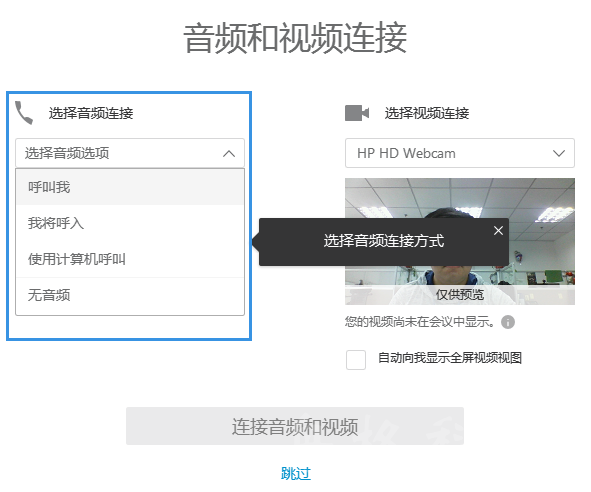
5.1 呼叫我
输入手机号码或者座机号码(区号+直线号)(仅限中国大陆号码),您通过接听来电连接音频。
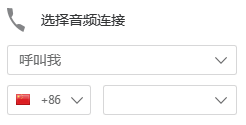
连接音频后,右侧“麦克风”图标可以静音或取消静音。

5.2我将呼入
您使用手机或者座机按照如下三步连接音频。
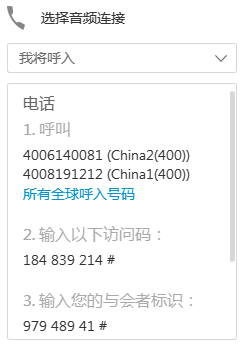
连接音频后

5.3使用计算机呼叫
通过电脑自带或者外接的扬声器和麦克风与会中参会者沟通(建议您使用USB耳机)。
●首先,检查扬声器和麦克风是否正常工作,点击“齿轮”图标。
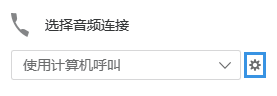
●扬声器:下拉菜单中逐一测试扬声器,选中能够听到音乐的设备;
●麦克风:下拉菜单中逐一测试麦克风,选择出现蓝色波动的设备;
●点击下方“确定”,完成测试。
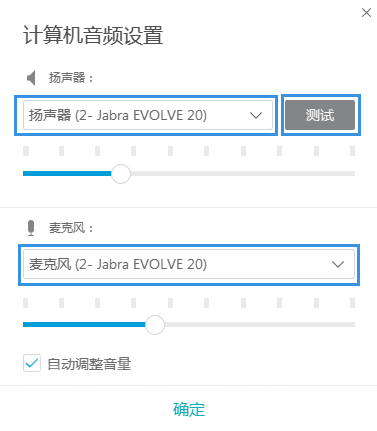
●然后,点击“连接音频”即可接入音频。

6、开启视频
在“连接音频和视频”页面,选中相应摄像头设备,进行连接。
如果您不需要开启视频,选择“无视频”。
7、会中邀请与会者
●点击“复制会议 URL”,直接发送给与会者。
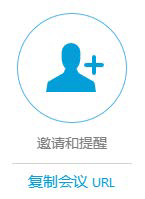
●电话邀请
设置受邀者姓名、手机或者座机(区号+直线号)(仅限中国大陆号码)。
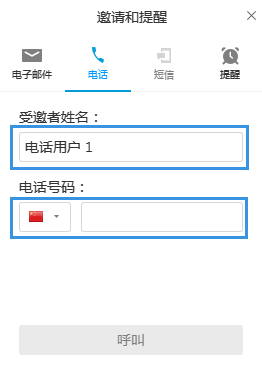
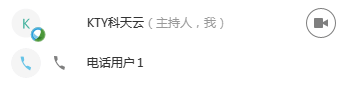
8、主讲者角色变更
●只有主讲者在会中能够进行共享等操作;
●谁是主角者 名字左侧显示球形图标者;
●当前主讲者拖拽球形图标至其他参加者,即完成角色变更。
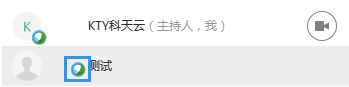
9、主讲者共享
点击共享屏幕、文件(包括视频)、应用程序以共享相应内容。
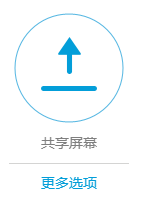
10、查看视频
会议中默认发言者的画面占据视频主画面,自己的画面位于主画面右下角。
●列表模式查看
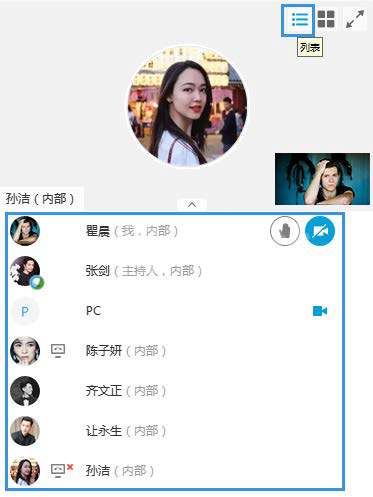
●缩略图模式查看
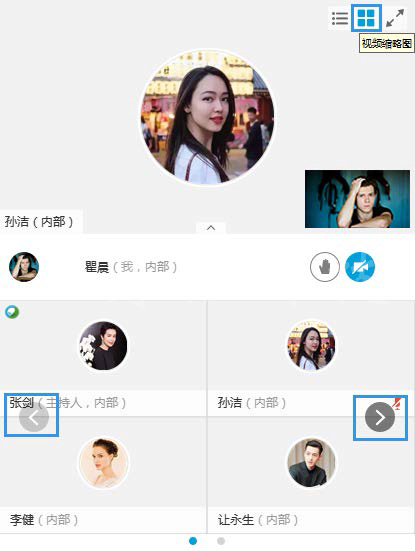
●全屏模式查看